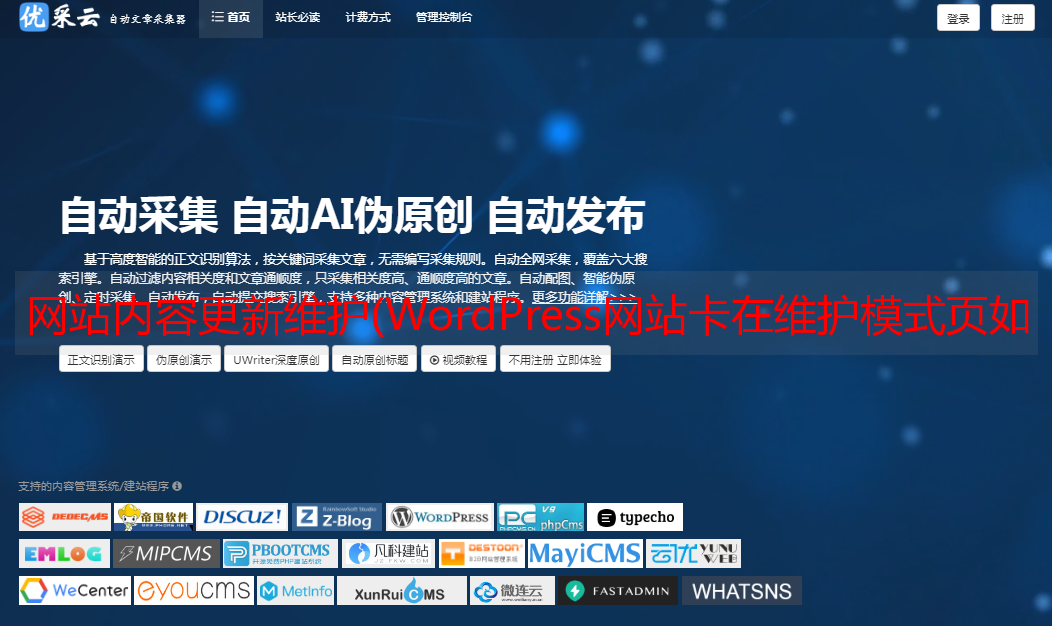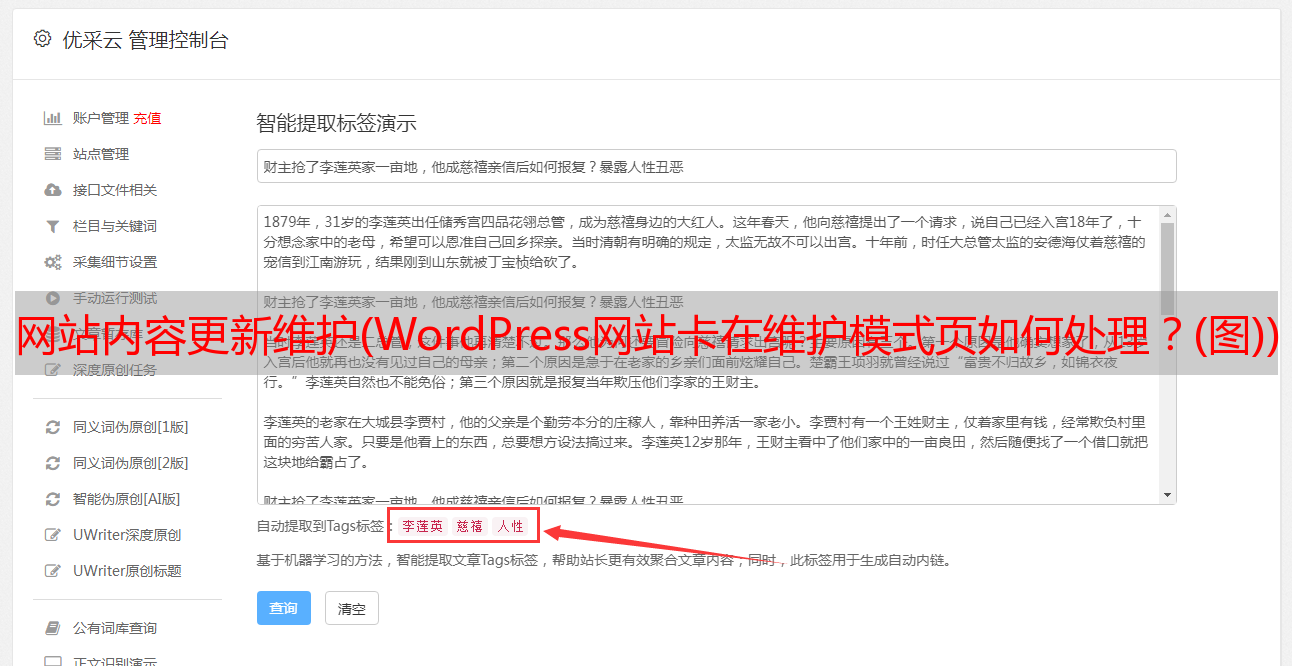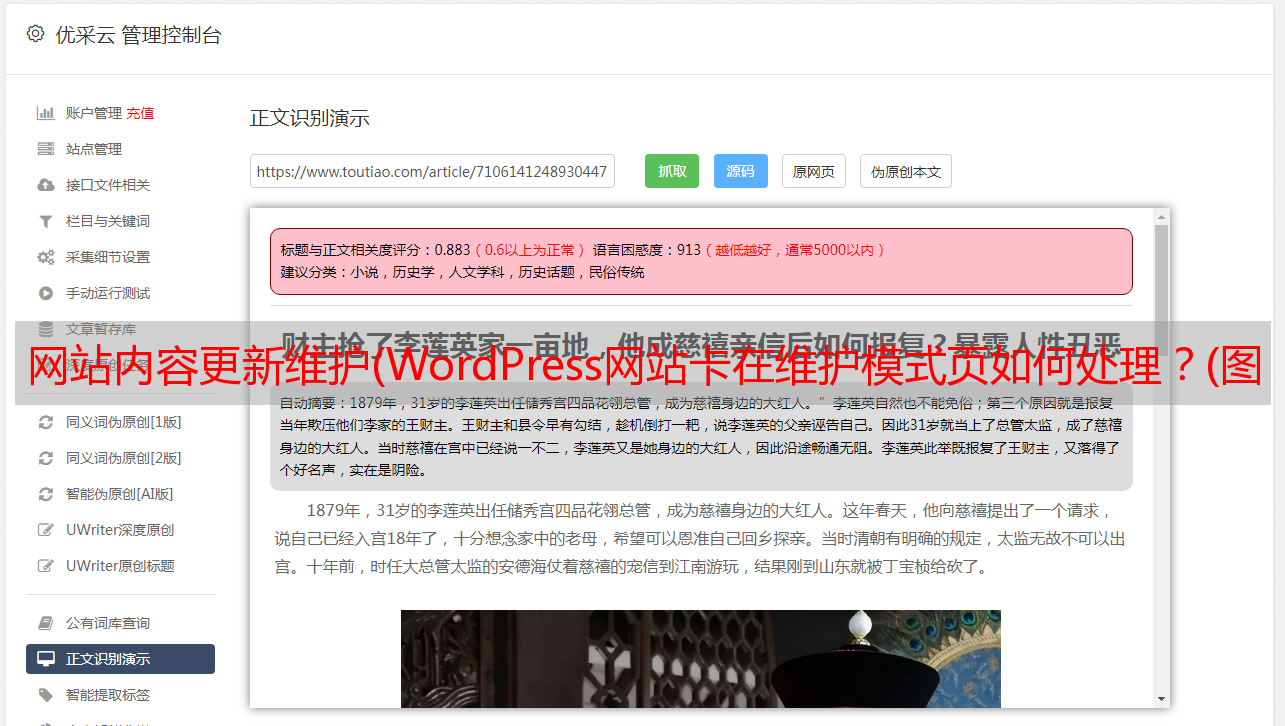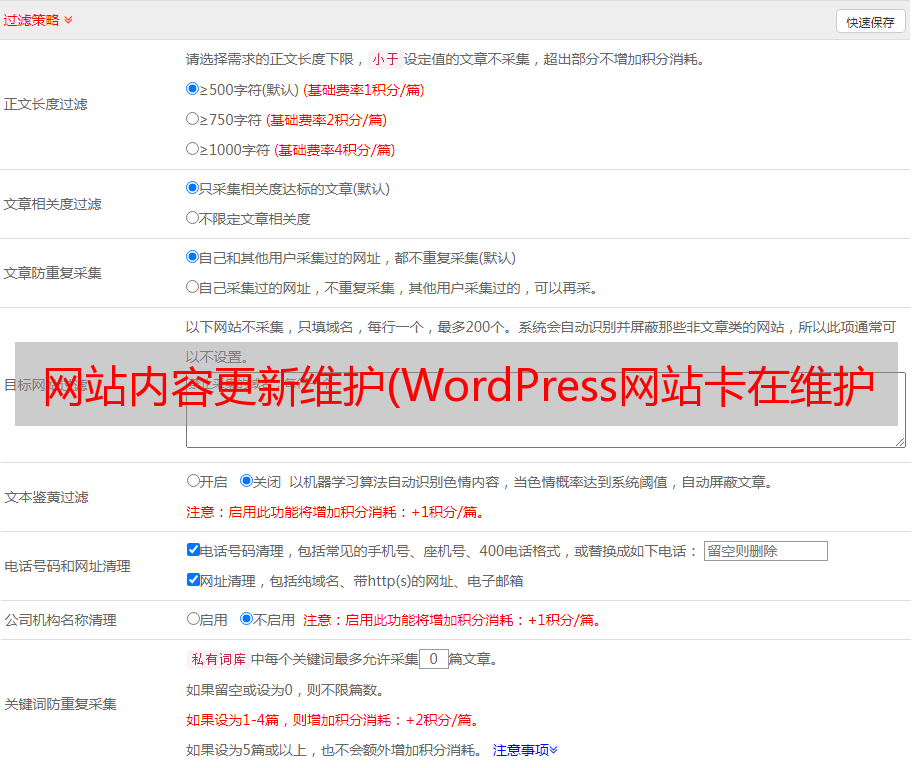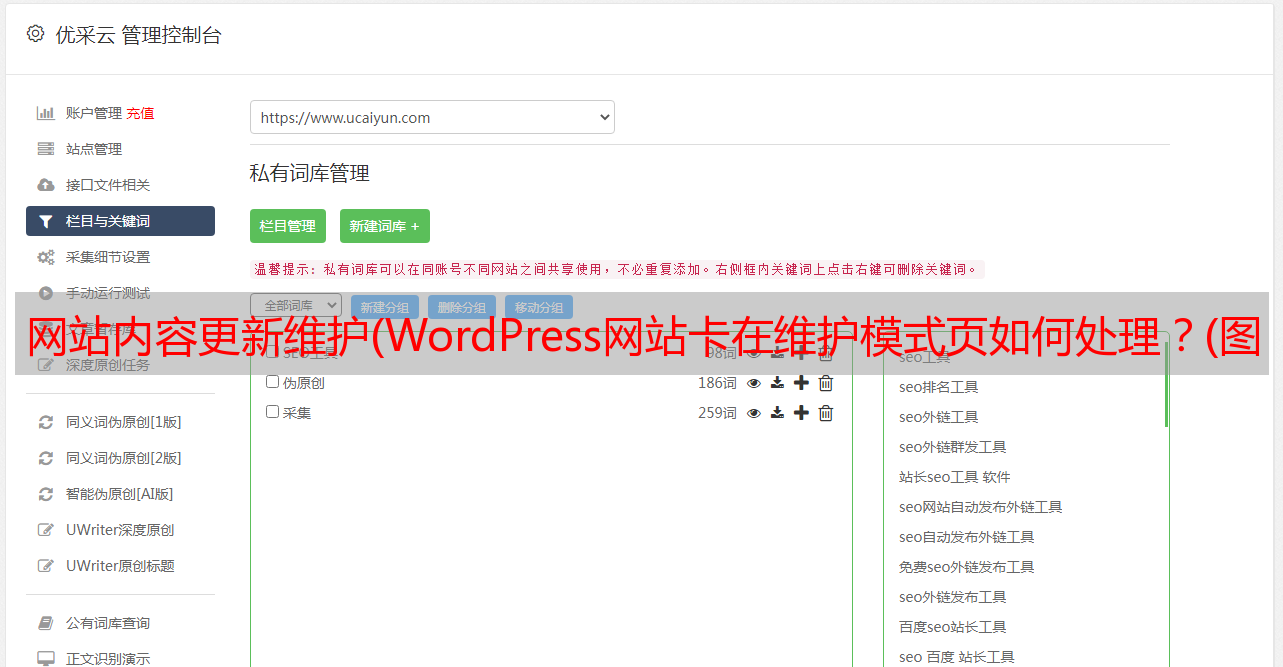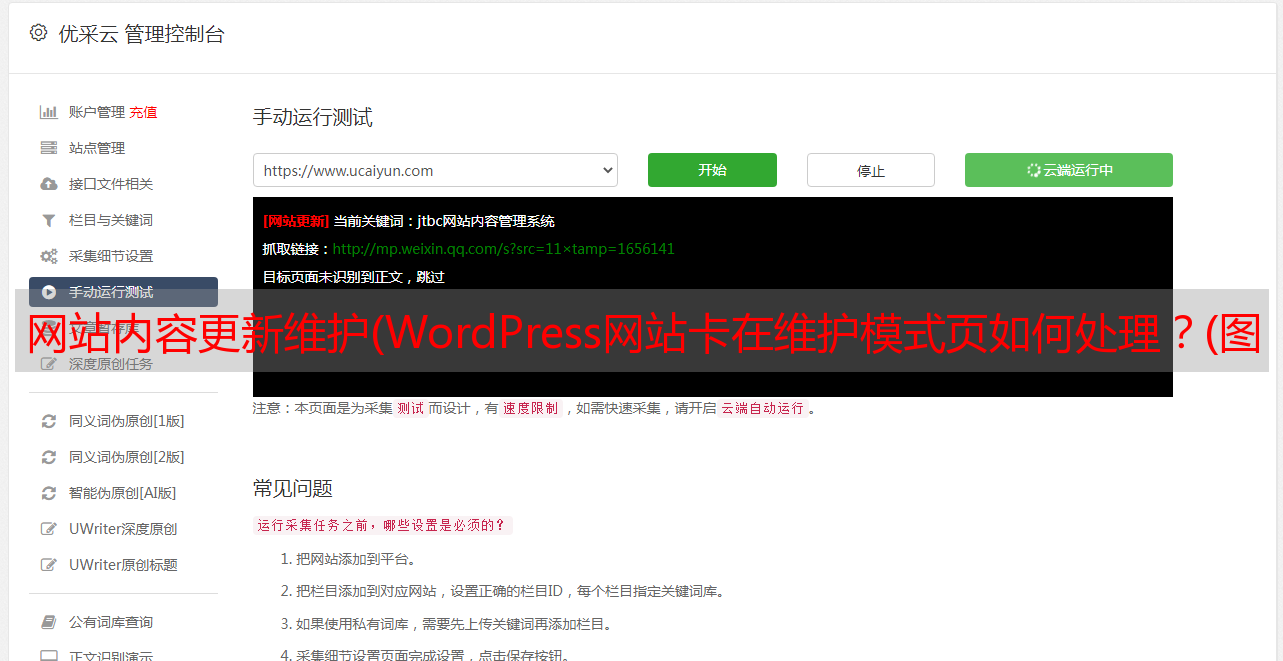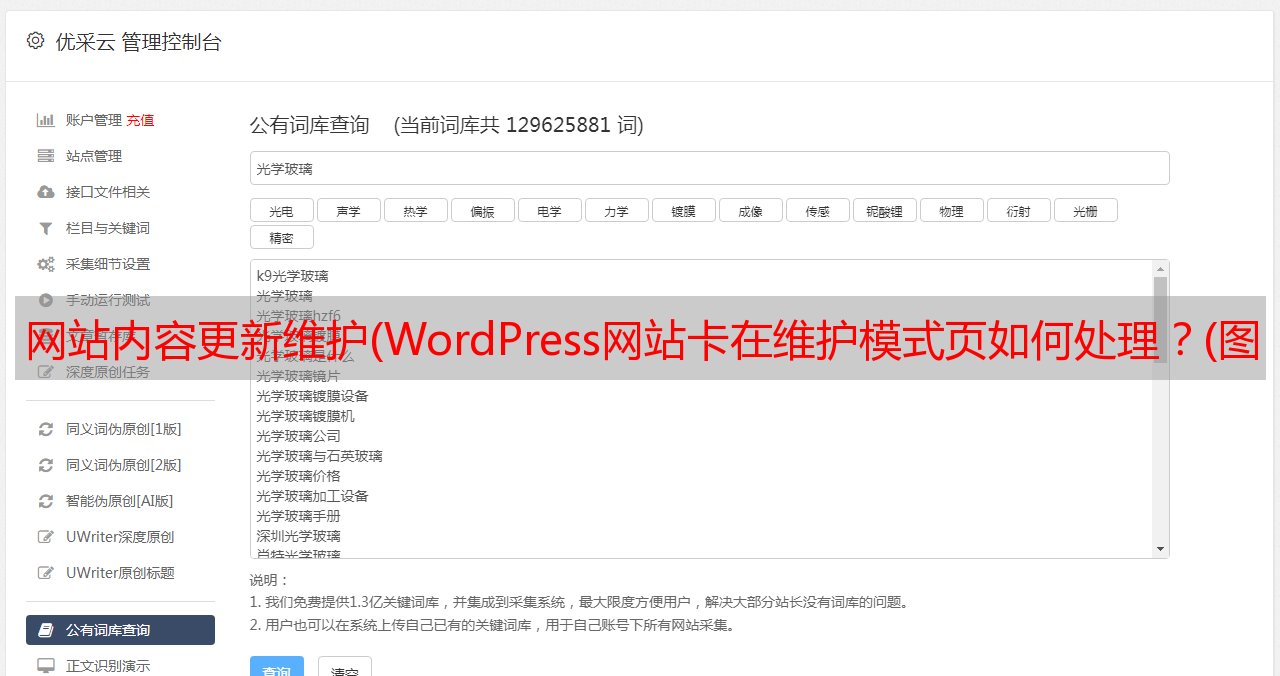网站内容更新维护(WordPress网站卡在维护模式页如何处理?(图))
优采云 发布时间: 2022-01-19 01:14网站内容更新维护(WordPress网站卡在维护模式页如何处理?(图))
当您对 WordPress网站 进行更新时,WordPress 会进入维护模式并向 网站 访问者呈现一个临时页面,例如更新插件、主题或核心。这是为了在更新补丁文件时避免任何损坏或不同步的内容。然而,这有几个问题。首先,有时您的 WordPress网站 可能会卡在维护模式。这基本上会使整个站点停机,直到您手动修复它。第二个是默认维护页面/消息没有样式,看起来太不友好,并且对访问者和客户的消息传递受到限制。或者我们可以采取更友好的方式。今天我们将探讨一些解决方法来解决这些问题。
WordPress 维护模式
WordPress 维护模式是一个不错的内核小功能,在 3.0 版本中正式引入。每当您更新插件、主题或 WordPress 安装时,都会向访问者显示以下消息,直到更新操作完成。
WordPress 维护模式默认页面
在更新和安装过程中,一些后端进程会在短时间内停止(通常只有几秒钟,具体取决于更新的数量和大小)。WordPress 利用 wp_maintenance() 函数在您的站点上创建一个临时 .maintenance 文件,其中收录您在上面看到的警报。更新完成后,文件将被自动删除,您的 网站 将恢复正常。
默认情况下,WordPress 在维护模式下返回 503 HTTP 状态代码(服务不可用。)。这基本上告诉谷歌你正在工作或页面上有问题,他们稍后会回来查看。这是您要为 SEO 显示的标题响应,因为如果您的 网站 暂时下降,它不会影响您的排名。Yoast 发表了一篇关于 503 状态 HTTP 标头在 SEO 中的重要性的文章 文章,您可以阅读它。
如何处理 WordPress网站 卡在维护模式页面?
WordPress 用户遇到的一个常见问题是他们的 网站 可能会卡在维护模式。这可能非常可怕,因为它也会影响管理员和后端。突然,你无法登录你的WordPress网站,你的网站 基本宕机,只看到临时维护通知消息。
这通常在发生冲突时发生,在这种情况下,.maintenance 文件可能认为仍有待处理的操作和/或需要完成的更新。这会导致文件保留并且永远不会自行删除。是什么导致了冲突?根据我们的经验,如果用户以非常快的速度在许多不同的插件上手动单击“立即更新”,就会发生这种情况。默认情况下,WordPress 会按顺序错开更新,但即使连接有毫秒延迟,也可能导致突然冲突,从而触发维护模式一直卡在那里。
为确保不会发生这种情况,您可以单击 WordPress 插件管理列表(已安装的插件)上方的“可用更新”,然后从“批量操作”下拉列表中选择“更新”。然后单击应用。这将按顺序更新,并且更新冲突的可能性较小。
批量更新插件
防止这种情况发生的另一个建议是使您的插件保持最新。不要等待太久来尝试更新插件的新版本,为了安全起见,我们还应该尽可能对已安装的插件进行更新。如果真的有超过 30 个插件(只是一个大的)需要同时更新,最好一个一个更新,以确保你的 网站 没有任何中断。
如何快速退出 WordPress 维护模式
如果您的 WordPress 网站 当前停留在维护模式,您只需删除您创建的 .maintenance 文件,网站 就会恢复正常。.
第 1 步 - 第一步是通过 FTP/SFTP 登录到您的 WordPress网站 服务器。
第 2 步 – 导航到 WordPress 站点的根目录和/或公共 HTML 文件夹,这是通常收录 wp-config.php 文件的文件夹。然后,找到并删除 .maintenance 文件。
WordPress维护模式临时文件.maintenance
删除后,您可以在浏览器中刷新您的 网站,您的 网站 应该会恢复正常。如果还是无法正常访问,建议您在 WordPress 网站上清除缓存,参考文章如何清除/刷新 DNS 缓存(Windows、Mac、Linux)”。
自定义 WordPress 维护模式页面
您可以通过多种方式扩展 WordPress 维护模式,例如手动启用它或自定义页面以使其更友好。您还可以向访问者和/或客户显示更多消息,以便他们可以回到您的 网站。请记住,您在 网站 上获得的流量越多,维护模式的消息传递和样式就越重要,因为更多的人更有可能看到它。
除了运行更新之外,您可能想要改进维护模式页面的另一个原因是您可能正在手动将更改迁移到生产环境。我们始终建议先在开发站点上进行测试,但有时您可能需要在生产站点上暂时显示一两个小时的维护页面。
使用代码手动启用 WordPress 维护模式
您可以通过将以下内容放入您的 functions.php 文件中来手动启用 WordPress 维护模式。或者更好的是,使用 WordPress 子主题来做到这一点。
// 启用WordPress维护模式
function wp_maintenance_mode(){
if(!current_user_can('edit_themes') || !is_user_logged_in()){
wp_die('网站更新维护中<br />十分抱歉,我们的网站正在维护更新中。马上恢复正常,请喝口水回来再试!');
}
}
add_action('get_header', 'wp_maintenance_mode');
这将在访问 网站 给未登录的用户时显示临时维护的通知消息。但是管理员仍然可以访问仪表板,因为它正在使用内置的 is_user_logged_in() 函数。
WordPress维护模式提示信息定制(代码方式)
然而,上面的页面是不可定制的(它也是动态生成的),但一些站长可能希望将其设置为与 网站 的品牌和外观相匹配。老外Hongkiat提供的解决方案值得大家参考,可以创建自定义页面。您需要做的就是创建一个文件,将其命名为maintenance.php,并将其放在/wp-content/ 文件夹中。然后,使用 CSS 样式来定义页面的外观,甚至从头开始创建整个页面。
这样,当您更新 WordPress 核心、主题或插件时,它将使用新文件和您的自定义设置。对该文件的检查已经在 /wp-includes/ 的 load.php 文件中定义,因此您不需要做任何额外的事情。它看起来像这样:
if ( file_exists( WP_CONTENT_DIR . '/maintenance.php' ) ) {
require_once( WP_CONTENT_DIR . '/maintenance.php' );
die();
}
使用 WordPress 维护模式插件
如果您不熟悉编辑代码或需要更多内容,您还可以通过使用一些免费和高级插件来实现更高级的 WordPress 维护模式提示页面。
1. WP 维护模式
WP 维护模式是下载次数最多的插件之一,它为您的 WordPress网站 提供快速简便的维护模式通知。它完全免费,由知名网页设计博客 Designmodo 的团队开发。使用此插件,您可以在 WordPress 处于维护模式时向访问者显示非常友好的界面,如下面的屏幕截图所示。它适用于 Multisite,但重要的是要注意它可能与某些缓存插件不兼容。
WordPress 维护页面插件 - WP 维护模式
该插件目前有超过 600,000 次活动安装,并在 5 分中获得 4 星评级。您可以从 WordPress 插件市场下载 WP 维护模式,或在 WordPress 仪表板的“插件”-“安装插件”下搜索安装。它的一些附加功能包括:
2. SeedProd 即将推出页面和维护模式
Coming Soon Page & Maintenance Mode 插件(好 Q fork 的名字)由 SeedProd 开发并于 2011 年推出。它在 WordPress 社区中享有盛誉,作为即将推出的页面和 WP 维护模式页面的支持良好的插件.
WordPress 维护页面插件 - 即将推出页面和维护模式
它目前拥有超过 700,000 个活跃的活跃安装,并获得 5 星评级。您可以从 WordPress 插件市场下载即将推出的页面和维护模式,或在 WordPress 仪表板的“插件”-“安装插件”下搜索并安装它。它的一些附加功能包括:
3.超薄维护模式
Slim 维护模式插件完全符合您的要求。这个插件实现的本质就是我们前面介绍的代码,用来实现一个自定义的WordPress维护模式页面。只需激活插件,只有管理员才能在维护模式下看到这个 网站。如果你想要一些免费、快速、轻量级的插件,这个插件绝对是最好的选择。
WordPress 维护页面插件 - Slim 维护模式
这个插件比较小众,目前的安装量远不及之前的插件,不过目前已经很受好评了。您可以从 WordPress 插件市场下载 Slim 维护模式,或在 WordPress 仪表板的“插件”-“安装插件”下搜索安装。它的一些附加功能包括:
4.维护模式
维护模式是由 Lukas Juhas 开发的 WordPress 插件,是轻量级插件的核心,默认收录 WordPress 维护模式。该插件完全免费,使用 wp_die() 函数,并且可以通过启用所见即所得编辑器来优化页面。
WordPress 维护页面插件 - 维护模式
它目前拥有超过 50,000 次安装,并获得 5 星评级。您可以从 WordPress 插件市场下载维护模式,或在 WordPress 仪表板的“插件”-“安装插件”下搜索安装。它的一些附加功能包括:
5. WordPress 的最小化即将推出和维护模式
Minimal Coming Soon & Maintenance Mode 是另一个 WordPress 插件,有一个 WordPress 维护模式的长名称,由博客 WP Loop 的团队开发和维护。
WordPress 维护页面插件 - 即将推出的最小化和维护模式
它目前拥有超过 50,000 次安装和 5 星评级。您可以从 WordPress 插件主页下载 Minimal Coming Soon & Maintenance Mode,或在 WordPress 控制面板中的“插件”-“安装插件”下搜索安装。它的一些附加功能包括:
6. 元素
您还可以使用像 Elementor 这样的页面构建器插件来设计自己的 WordPress 维护模式和即将推出的页面。事实上,使用这种方法,您可以轻松地自定义这些类型的页面。
WordPress 页面创建插件 - Elementor
它目前拥有超过 900,000 次安装,并且仍然获得 5 星评级。点击Elementor直接下载插件安装包,或者在WordPress仪表盘的“插件”-“安装插件”下搜索安装。它的一些附加功能包括:
7.利用 ManageWP 提供的 WP 维护模式
ManageWP 是一项服务,可从一个仪表板管理您的所有 WordPress 网站,还包括维护模式选项。他们有一些很棒的默认模板,可以根据自己的喜好轻松切换样式,还可以编辑 HTML。
ManageWP 提供的维护模式功能
概括
如您所见,WordPress 核心中收录的 WordPress 维护模式非常实用。不过WP自带的维护模式提示页面有点反人类。您可以扩展和自定义它以匹配您的 WordPress网站 设计风格并改善用户体验。您还可以自定义维护提醒消息,以便访客和客户了解他们当前不可用的原因。当然,如果您卡在维护模式,您还应该知道如何通过我们之前的教程快速恢复您的 网站 访问权限。